စခရင်ပျက်စီးနေသော Galaxy ဖုန်းမှဒေတာကိုလွှဲပြောင်းနည်း
သင့် Galaxy ဖုန်း၏ စခရင် ပျက်သွား၍ သင့်စက်ပစ္စည်းကို လည်ပတ်ရန် စခရင်ကို မမြင်နိုင် သို့မဟုတ် မထိနိုင်သော်လည်း သင့်ဒေတာကို လွှဲပြောင်းရန် လိုအပ်ပါက သင့်ဖုန်းကို ပြင်ပမျက်နှာပြင်ဖြင့် (မော်နီတာ၊ TV စသည်ဖြင့်) ချိတ်ဆက်ပြီး စခရင်ထင်ဟပ်မှုကိုကြည့်ရန်အတွက် အသုံးပြုနိုင်ပါ။ ဒေတာကို လွှဲပြောင်းနိုင်ရန်အတွက် သင့်စက်ပစ္စည်းကို လည်ပတ်ရန် မောက်စ်နှင့် ကီးဘုတ်လည်း လိုအပ်ပါလိမ့်မည်။

မှတ်ချက်- ဤလုပ်ငန်းစဉ်ကို ပြီးမြောက်ရန်အတွက် သင့် Galaxy စမတ်ဖုန်း၏ OS သည် Android 12 နှင့်အထက် ဖြစ်ရမည် ဖြစ်ပြီး Display port ကိုလည်း ပံ့ပိုးပေးရပါမည်။
ပျက်စီးနေသောဖုန်းဟောင်းမှ သင်၏ Galaxy ဖုန်းအသစ်သို့ ဒေတာမလွှဲပြောင်းမီ သင့်တွင် လိုအပ်သောကိရိယာအားလုံးရှိပြီး ၎င်းတို့ကိုမှန်ကန်စွာတပ်ဆင်ထားကြောင်း စစ်ဆေးရန် လိုအပ်ပါသည်။
လိုအပ်သောအရာများ-
- စခရင်ပျက်စီးနေသော စမတ်ဖုန်း (Android 12 သို့မဟုတ် နောက်ပိုင်း၊ Display port နှင့် တွဲဖက်သုံးနိုင်သော စက်ပစ္စည်း)
- ဒေတာရွှေ့ရန် စမတ်ဖုန်းအသစ်
- USB-C မှ HDMI hub အဒက်တာ (USB-A ပေါက်ဖြင့်)
- ပြင်ပမျက်နှာပြင် (HDMI ဖွင့်ထားသည်)
- HDMI ကြိုး
- ကြိုးတပ် USB မောက်စ်
- ကြိုးတပ် USB ကီးဘုတ်
မှတ်ချက်- Galaxy ဖုန်းဝယ်ယူမှုတွင် အောက်ပါအရာများ မပါဝင်ပါ- USB-C မှ HDMI hub အဒက်တာ၊ ပြင်ပမျက်နှာပြင်၊ HDMI ကြိုး၊ ကြိုးတပ် USB မောက်စ်၊ ကြိုးတပ် USB ကီးဘုတ်
အဆင့် ၁။ မော်နီတာ (TV)၊ မောက်စ်နှင့် ကီးဘုတ်ကို သင့်စက်ပစ္စည်းပေါ်ရှိ HDMI hub အဒက်တာ (မပါဝင်) သို့ ချိတ်ဆက်ပါ။ ထို့နောက် သင့်စမတ်ဖုန်းရှိ အသံအတိုးအကျယ်ခလုတ်ကို ဖိထားပြီး သင့်ဖုန်းကို HDMI hub အဒက်တာဖြင့် ချိတ်ဆက်ပါ။ သင့်ဖုန်းနှင့် အဒက်တာ ချိတ်ဆက်ပြီးသည်နှင့် အသံအတိုးအကျယ်ခလုတ်ကို လွှတ်လိုက်ပါ။
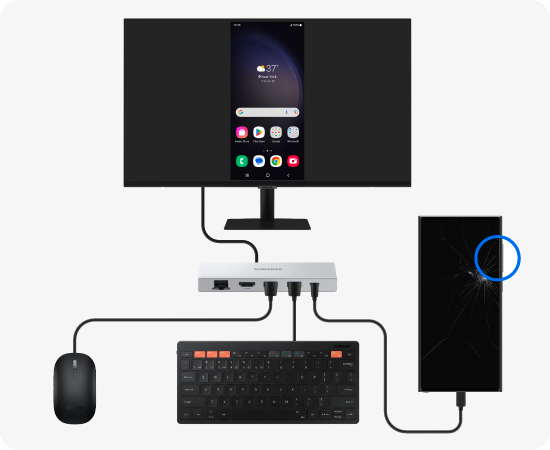
အဆင့် ၂။ သင့်ဖုန်းနှင့် ပြင်ပမျက်နှာပြင်ကို ချိတ်ဆက်ပြီးသည်နှင့် သင့်ဖုန်း၏မျက်နှာပြင်ကို ပြင်ပမျက်နှာပြင်ပေါ်တွင် ထင်ဟပ်စေမည် သို့မဟုတ် Samsung DeX မျက်နှာပြင် ပေါ်လာမည်ဖြစ်သည်။ DeX ကို လော့ခ်ဖွင့်ခြင်း သို့မဟုတ် ထွက်ပြီးနောက် သင်သည် Smart Switch ဖြင့် သင့်ဒေတာ အရန်ကူးယူခြင်း စတင်နိုင်သည်။
သင့်ဒေတာကို ဖုန်းတစ်လုံးမှ နောက်တစ်လုံးသို့ ရွှေ့ရန် လိုအပ်ကြောင်း သင်တွေ့ရှိသောအခါ Smart Switch အက်ပ်သည် အချက်အလက်များကို လွှဲပြောင်းရာတွင် ပိုမိုမြန်ဆန်လွယ်ကူစေပါသည်။
မှတ်ချက်- သင့်ဖုန်းသည် ဖွင့်၍မရခြင်း၊ တုံ့ပြန်မှုမရှိခြင်းဖြစ်ပါက သို့မဟုတ် လိုအပ်သောပစ္စည်းများကို ရယူရာတွင် အခက်အခဲရှိပါက လိုအပ်သော အကူအညီအတွက် Samsung Service Center သို့ ဆက်သွယ်ပါ သို့မဟုတ် သွားရောက်ပါ။ ပျက်စီးနေသောစက်ပစ္စည်းမှ ဒေတာများကို လွှဲပြောင်းရန် ဖုန်းတစ်လုံးယူဆောင်လာရန် လိုအပ်ပါသည်။
သငျ၏အကွံပွုခကြျအတှကျကြေးဇူးတငျပါသညျ
ကျေးဇူးပြု၍ မေးခွန်းအားလုံးဖြေဆိုပါ။















